Jalankan Web Server anda sendiri menggunakan XAMPP di dalam Ubuntu
Entry ini diambil dari melayubuntu
1. Sila donwload XAMPP versi terkini di sini (xampp-linux-1.6.7.tar.gz).
2. Selesai download, buka terminal dan pastikan anda berada di dalam direktori yang sama dengan file xampp yang telah di donwload tadi.Contoh:
5. Gunakan command di bawah (guna terminal) untuk jalankan web server anda


7. Kini anda telah berjaya memiliki web server anda sendiri. Mudah dan yang lebih penting TANPA KOS.
Maklumat:
1. XAMPP secara default tidak dilengkapi dengan tahap keselamatan yang diperlukan bagi sesebuah web server, dimana ianya boleh diakses tanpa memerlukan kata laluan. Masalah ini boleh diatasi dengan hanya menjalankan command di bawah pada terminal anda.
2. Keseluruhan laman web anda akan berada di dalam direktori /opt/lampp/htdocs. Namun demikian, oleh kerana Ubuntu anda mungkin telah di set ke tahap yang tinggi, meletakkan laman web anda ke dalam direktori di atas mungkin menyebabkan sedikit ketidakselesaan seperti 'permission access denied' apabila anda cuba jalankan laman web anda. Terdapat cara mudah bagi mengatasi ketidakselesaan di atas, iaitu dengan meletakkan laman web anda pada direktori lain dari di atas. Paling mudah dengan meletakkan direktori laman web anda di dalam direktori 'Home'.
Mulakan dengan membuat satu direktori baru di dalam 'Home' anda, sebagai contoh direktori baru dengan nama 'Public'. Kemudian pada terminal, jalankan command di bawah:
. Lihat contoh dibawah:
Screenshot dari laptop penulis:
Nota :
1. Jika cara start,stop XAMPP menggunakan terminal menjengkelkan anda, terdapat cara lebih mudah untuk melakukan tugas tersebut.
Pada terminal, taipkan arahan di bawah:

2. Langkah-langkah di atas lebih sesuai digunakan untuk kegunaan peribadi sahaja (contoh jika anda ingin memcuba dahulu laman web sendiri sebelum pindah naik ke web hosting anda).
3. Untuk memastikan laman web anda boleh diakses dari luar (public), anda perlukan sedikit pengetahuan mengenai 'port forwading' serta pendaftaran 'dynamic domain'(bagi yang tiada fixed IP) seperti DYNDNS, NO-IP dan sebagainya (perhidmatan ini adalah percuma dan alamat web anda akan kelihatan seperti ini http://rizq.dyndns.org atau http://rizq.no-ip.org).
Penulis berharap agar rakan-rakan di luar sana dapat berkongsi bersama-sama menjayakan entri terbaru khusus untuk menjalankan web server secara capaian 'Public' dan pendaftaran DDNS.
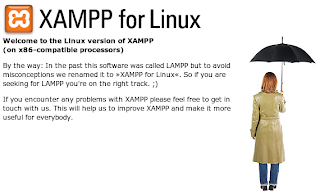 Tentu anda pernah berangan-angan untuk mempunyai serta menguruskan sendiri laman web dari pc anda sendiri di rumah. Entri kali ini akan menunjukkan cara-cara bagaimana membina web server tanpa mengeluarkan sebarang perbelanjaan pun (kecuali sambungan internet serta tenaga dan masa anda yang amat berharga).
Tentu anda pernah berangan-angan untuk mempunyai serta menguruskan sendiri laman web dari pc anda sendiri di rumah. Entri kali ini akan menunjukkan cara-cara bagaimana membina web server tanpa mengeluarkan sebarang perbelanjaan pun (kecuali sambungan internet serta tenaga dan masa anda yang amat berharga).
Apa yang diperlukan:
- XAMPP versi terkini untuk Linux (Apache 2.2.9, MySQL 5.0.51b, PHP 5.2.6 & 4.4.8 & PEAR + SQLite 2.8.17/3.3.17 + multibyte (mbstring) support, Perl 5.10.0, ProFTPD 1.3.1, phpMyAdmin 2.11.7, OpenSSL 0.9.8h, GD 2.0.1, Freetype2 2.1.7, libjpeg 6b, libpng 1.2.12, gdbm 1.8.0, zlib 1.2.3, expat 1.2, Sablotron 1.0, libxml 2.6.31, Ming 0.3, Webalizer 2.01, pdf class 009e, ncurses 5.8, mod_perl 2.0.4, FreeTDS 0.63, gettext 0.11.5, IMAP C-Client 2004e, OpenLDAP (client) 2.3.11, mcrypt 2.5.7, mhash 0.8.18, eAccelerator 0.9.5.3, cURL 7.18.2, libxslt 1.1.8, phpSQLiteAdmin 0.2, libapreq 2.08, FPDF 1.53, XAMPP Control Panel 0.6)
- Sambungan internet untuk download XAMPP
- Ubuntu versi terkini
- Sedikit masa berharga anda.
1. Sila donwload XAMPP versi terkini di sini (xampp-linux-1.6.7.tar.gz).
2. Selesai download, buka terminal dan pastikan anda berada di dalam direktori yang sama dengan file xampp yang telah di donwload tadi.Contoh:
rizq@lapbuntu:~$ cd Download3. Ekstrak fail xampp tadi ke dalam /opt. Gunakan command di bawah
rizq@lapbuntu:~/Download$
sudo tar xvfz xampp-linux-1.6.7.tar.gz -C /opt4. Tunggu hingga proses ekstrak selesai. Dan hasilnya, keseluruhan web server anda akan berada di dalam direktori /opt/lampp/.
5. Gunakan command di bawah (guna terminal) untuk jalankan web server anda
sudo /opt/lampp/lampp start.. dan jika ingin berhentikan web server anda, gantikan parameter 'start' dengan 'stop'
sudo /opt/lampp/lampp stop6. Untuk memastikan bahawa proses di atas berjaya, sila buka pelayar internet anda dan isikan diruangan 'address' http://localhost. Hasilnya adalah seperti berikut:


7. Kini anda telah berjaya memiliki web server anda sendiri. Mudah dan yang lebih penting TANPA KOS.
Maklumat:
1. XAMPP secara default tidak dilengkapi dengan tahap keselamatan yang diperlukan bagi sesebuah web server, dimana ianya boleh diakses tanpa memerlukan kata laluan. Masalah ini boleh diatasi dengan hanya menjalankan command di bawah pada terminal anda.
sudo /opt/lampp/lampp security..cuma ikut sahaja arahan yag diberikan dan web server anda akan dilindungi dengan tahap sekuriti yang afdal (afdal ni kira maksudnya pada tahap permulaan).
2. Keseluruhan laman web anda akan berada di dalam direktori /opt/lampp/htdocs. Namun demikian, oleh kerana Ubuntu anda mungkin telah di set ke tahap yang tinggi, meletakkan laman web anda ke dalam direktori di atas mungkin menyebabkan sedikit ketidakselesaan seperti 'permission access denied' apabila anda cuba jalankan laman web anda. Terdapat cara mudah bagi mengatasi ketidakselesaan di atas, iaitu dengan meletakkan laman web anda pada direktori lain dari di atas. Paling mudah dengan meletakkan direktori laman web anda di dalam direktori 'Home'.
Mulakan dengan membuat satu direktori baru di dalam 'Home' anda, sebagai contoh direktori baru dengan nama 'Public'. Kemudian pada terminal, jalankan command di bawah:
sudo ln -s ~/Public /opt/lampp/htdocs/$USERKini anda bebas menggunakan direktori 'Public' anda. Untuk akses ke direktori public, hanya taipkan http://localhost/(nama user anda)
Screenshot dari laptop penulis:
Nota :
1. Jika cara start,stop XAMPP menggunakan terminal menjengkelkan anda, terdapat cara lebih mudah untuk melakukan tugas tersebut.
Pada terminal, taipkan arahan di bawah:
sudo gedit /usr/share/applications/xampp-control-panel.desktopPaparan editor Gedit akan kelihatan, copy script dibawah dan pastekan ke dalam editor tersebut, kemudian 'save'.
[Desktop Entry]Kini terdapat shortcut baru di menu Applications->Internet->XAMPP Control Panel. Lihat gambarajah di bawah, anda kini lebih mudah mejalankan web server tanpa perlu menaip sebarang arahan pada terminal.
Encoding=UTF-8
Name=XAMPP Control Panel
Comment=Start and Stop XAMPP
Exec=gksudo "python /opt/lampp/share/xampp-control-panel/xampp-control-panel.py"
Icon=/usr/share/icons/Tango/scalable/devices/network-wired.svg
Terminal=false
Type=Application
Categories=GNOME;Application;Network;
StartupNotify=true

2. Langkah-langkah di atas lebih sesuai digunakan untuk kegunaan peribadi sahaja (contoh jika anda ingin memcuba dahulu laman web sendiri sebelum pindah naik ke web hosting anda).
3. Untuk memastikan laman web anda boleh diakses dari luar (public), anda perlukan sedikit pengetahuan mengenai 'port forwading' serta pendaftaran 'dynamic domain'(bagi yang tiada fixed IP) seperti DYNDNS, NO-IP dan sebagainya (perhidmatan ini adalah percuma dan alamat web anda akan kelihatan seperti ini http://rizq.dyndns.org atau http://rizq.no-ip.org).
Penulis berharap agar rakan-rakan di luar sana dapat berkongsi bersama-sama menjayakan entri terbaru khusus untuk menjalankan web server secara capaian 'Public' dan pendaftaran DDNS.






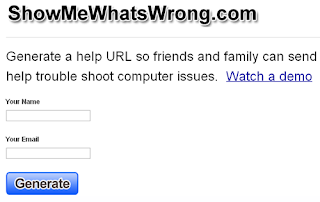
hhu. aku selalu guna easyphp. hehe
BalasPadam